W celu skonfigurowania uwierzytelniania dwuetapowego w programie pocztowym Zimbra należy zalogować się do skrzynki pocztowej poprzez stronę poczta.put.poznan.pl a następnie przejść do zakładki Właściwości (1) z bocznego menu po lewej stronie wybieramy Konta (2) i z części o nazwie Ustawienia konta głównego znajdujące się po prawej stronie klikamy Skonfiguruj uwierzytelnianie dwuetapowe (3).
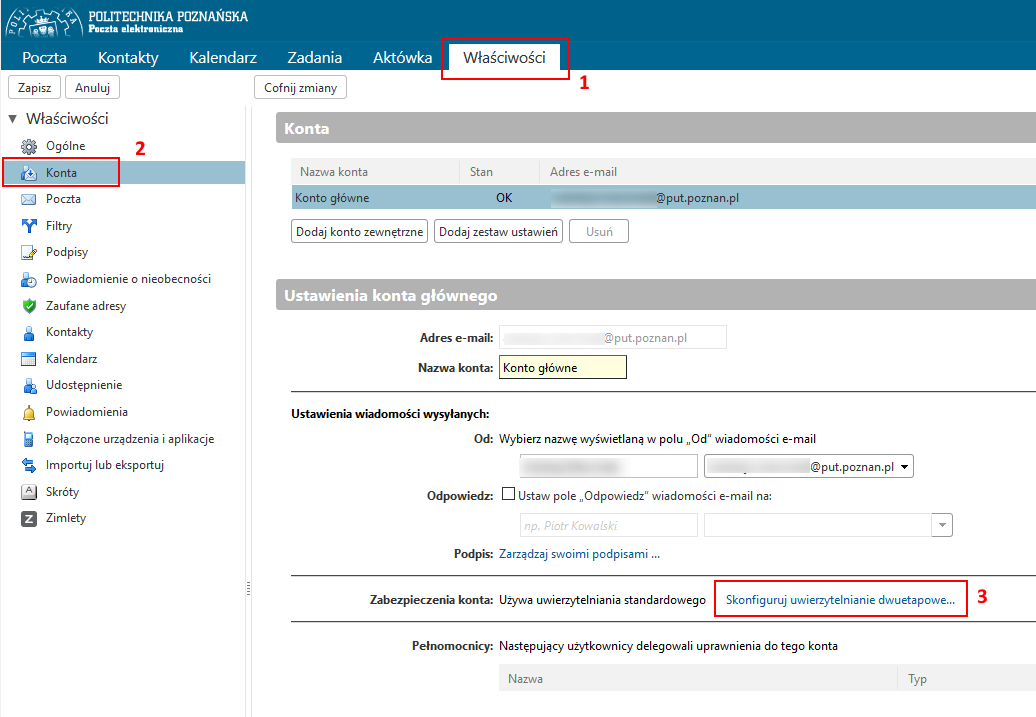
W nowym oknie zostanie uruchomiony konfigurator klikamy przycisk Rozpocznij konfigurację
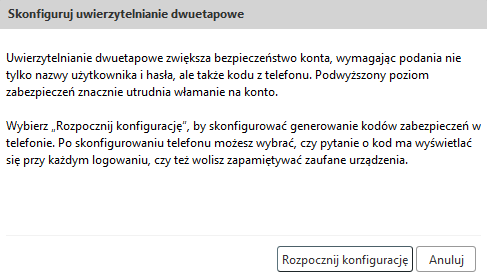
w kolejnym oknie zostaniemy poproszeni o podanie hasła do konta pocztowego. Po wpisaniu klikamy przycisk Dalej.
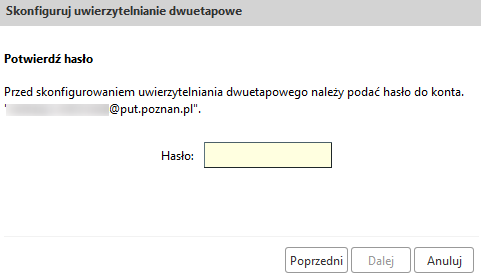
Następne okno poinformuje nas o konieczności zainstalowania aplikacji na telefonie komórkowym. Klikamy Dalej.
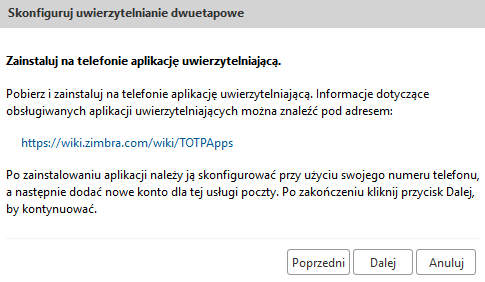
Zostanie wygenerowany klucz do połączenia z aplikacją na telefonie. Okno pozostawiamy otwarte do czasu aż nie skonfigurujemy aplikacji na telefonie.
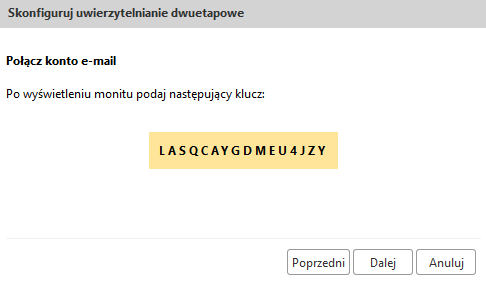
Konfiguracja aplikacji na telefonie
Przechodzimy do instalacji programu do weryfikacji dwuetapowej na telefonie komórkowym (w naszym przypadku jest to Samsung z systemem android w wersji 7.0).
W celu pobrania aplikacji potrzebny będzie dostęp do Sklepu Play.
Otwieramy Sklep Play i w wyszukiwarce wpisujemy „weryfikacja dwuetapowa” powinny pojawić się nam aplikacje przedstawione na obrazku poniżej.
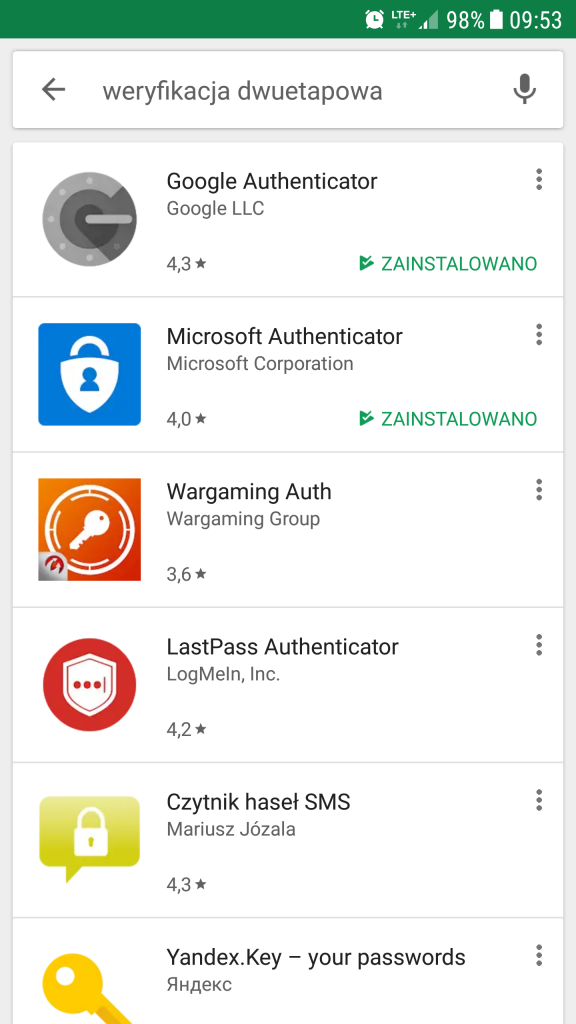
Wybieramy interesującą nas aplikację i ją instalujemy (na potrzeby instrukcji wybraliśmy Microsoft Authenticator). Po zainstalowaniu uruchamiamy aplikację.
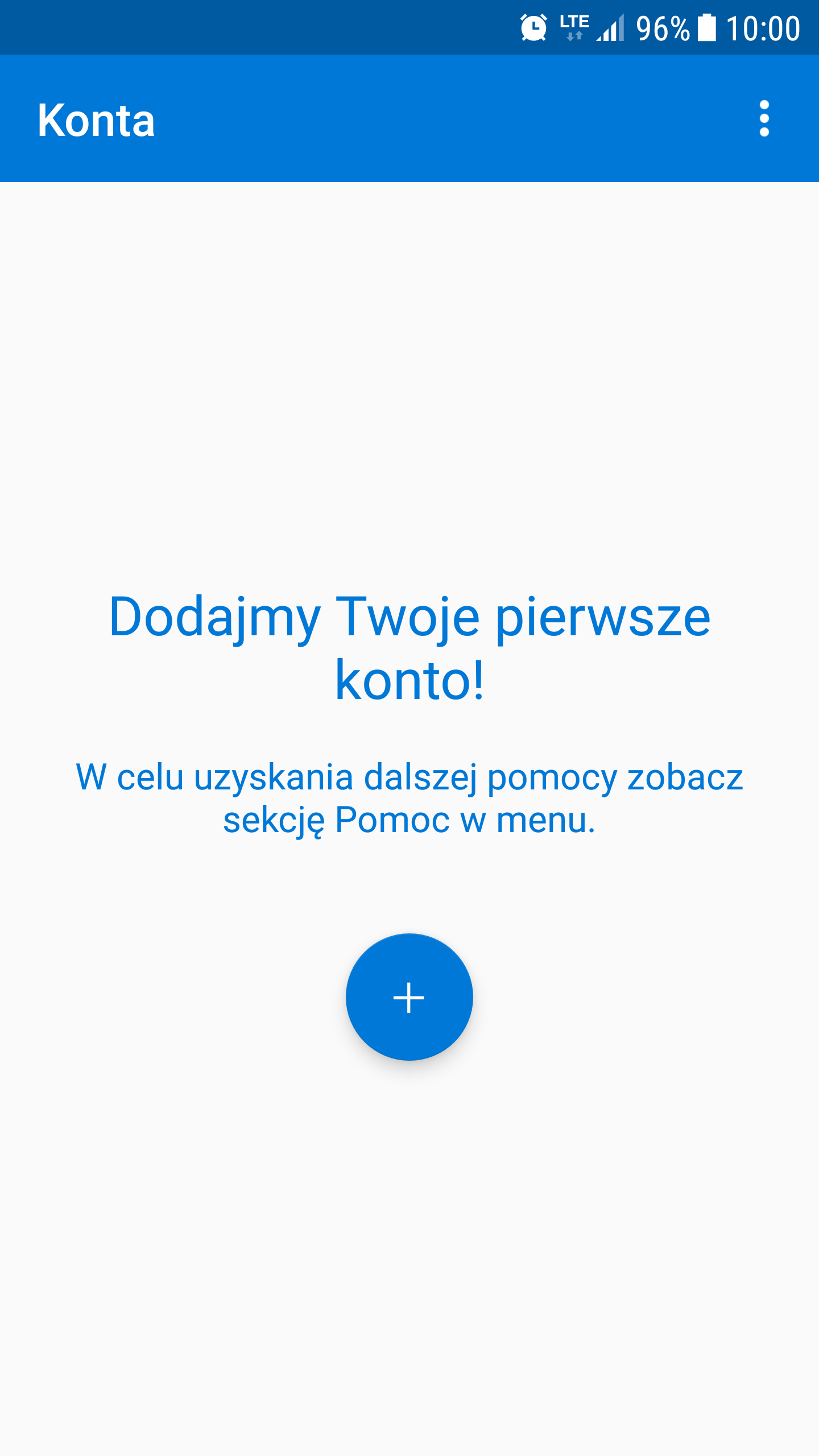
Kolejnym krokiem jest kliknięcie na ikonę + (plusa) następnie wybieramy Inne konto tak jak przedstawia to obrazek poniżej.
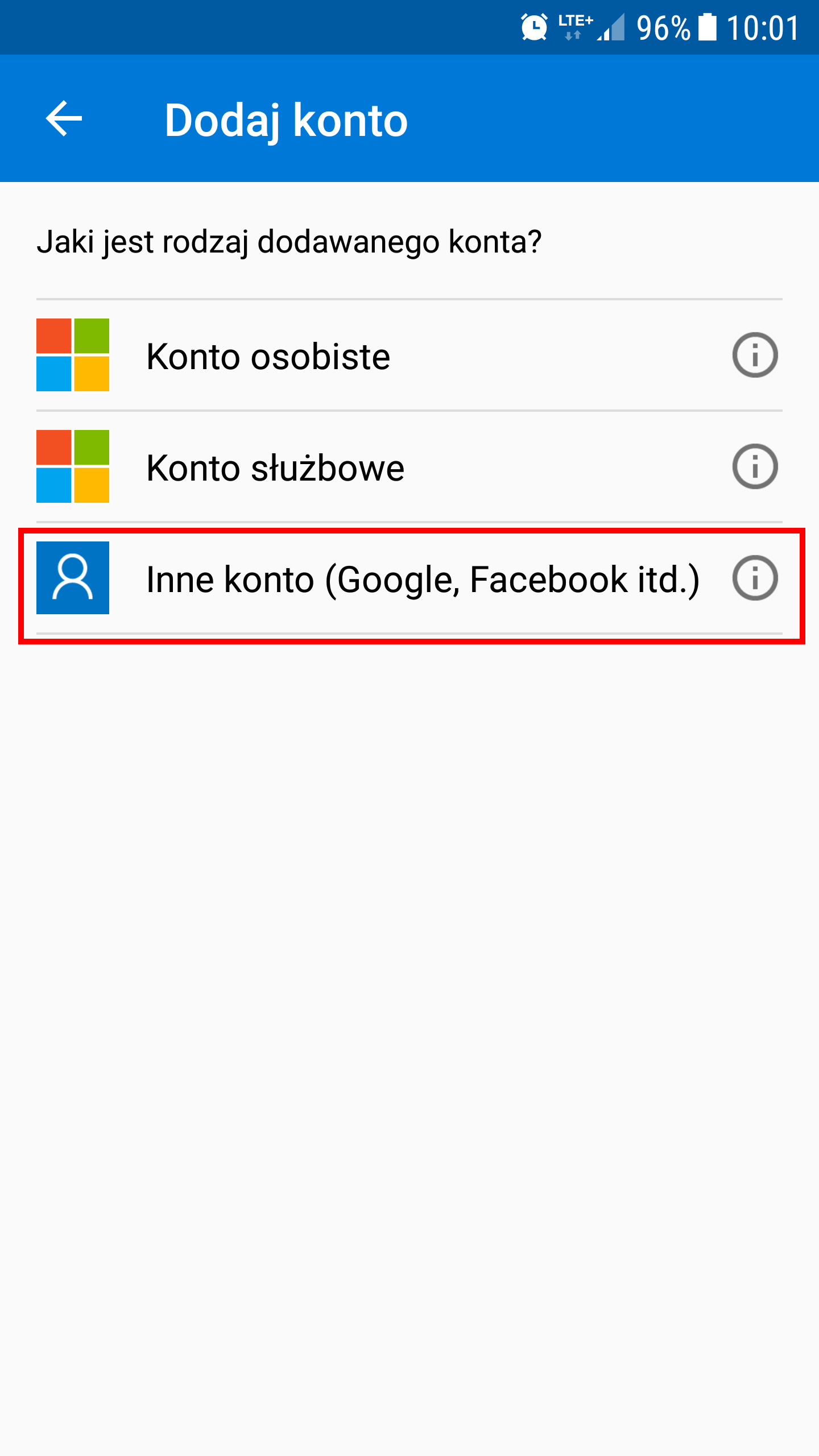
następnie klikamy LUB WPROWADŹ KOD RĘCZNIE
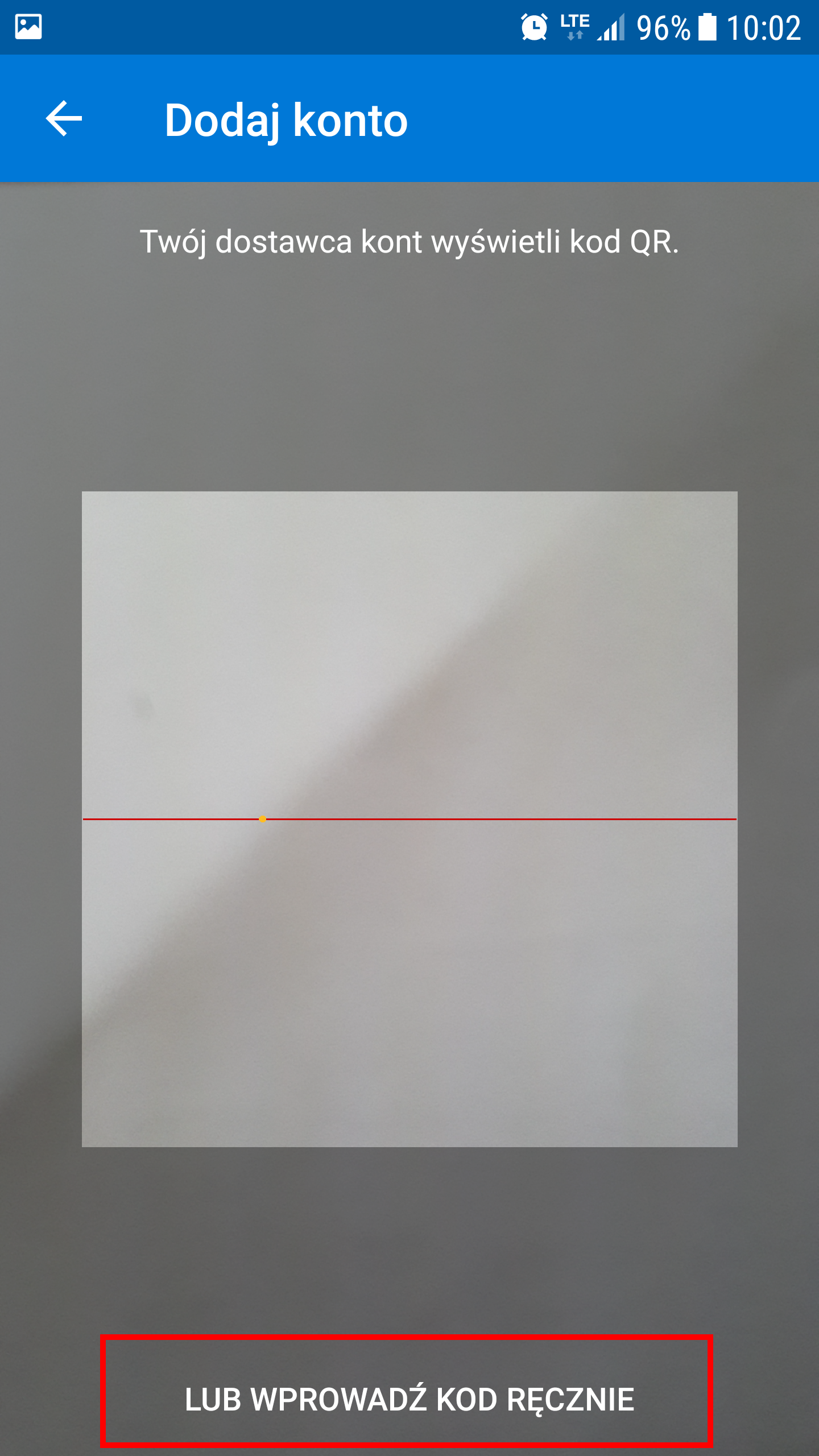
Nazwę konta wpisujemy dowolną natomiast w polu Klucz tajny przepisujemy klucz z okna które pozostawiliśmy otwarte na komputerze. Po przesianiu klucza klikamy Zakończ. Pojawi się okno z naszą nazwą oraz 6 cyfrowym kodem który zmienia się co 30 sekund (pozostawały czas do zmiany kodu przedstawia mały „licznik” za kodem).
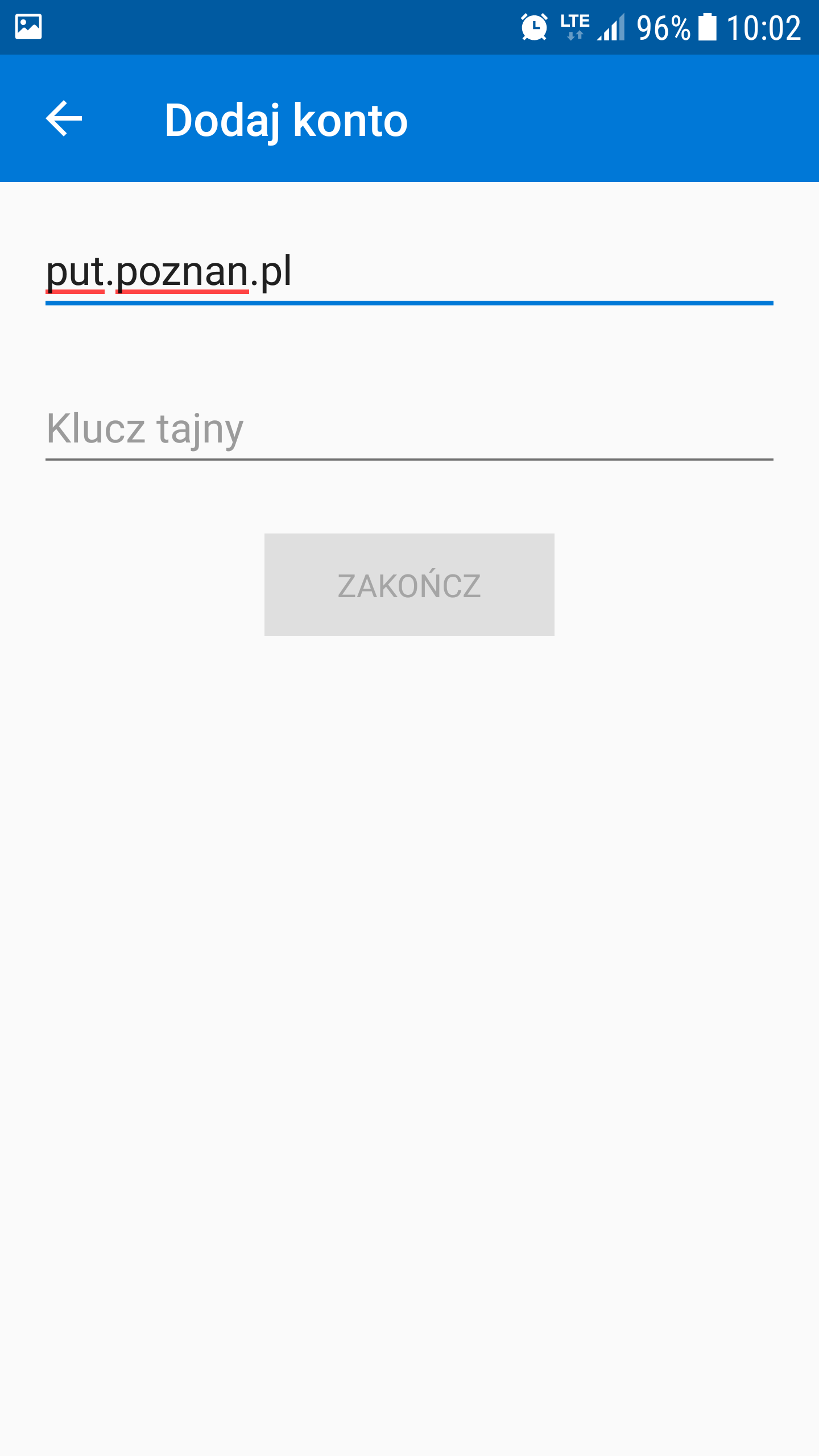
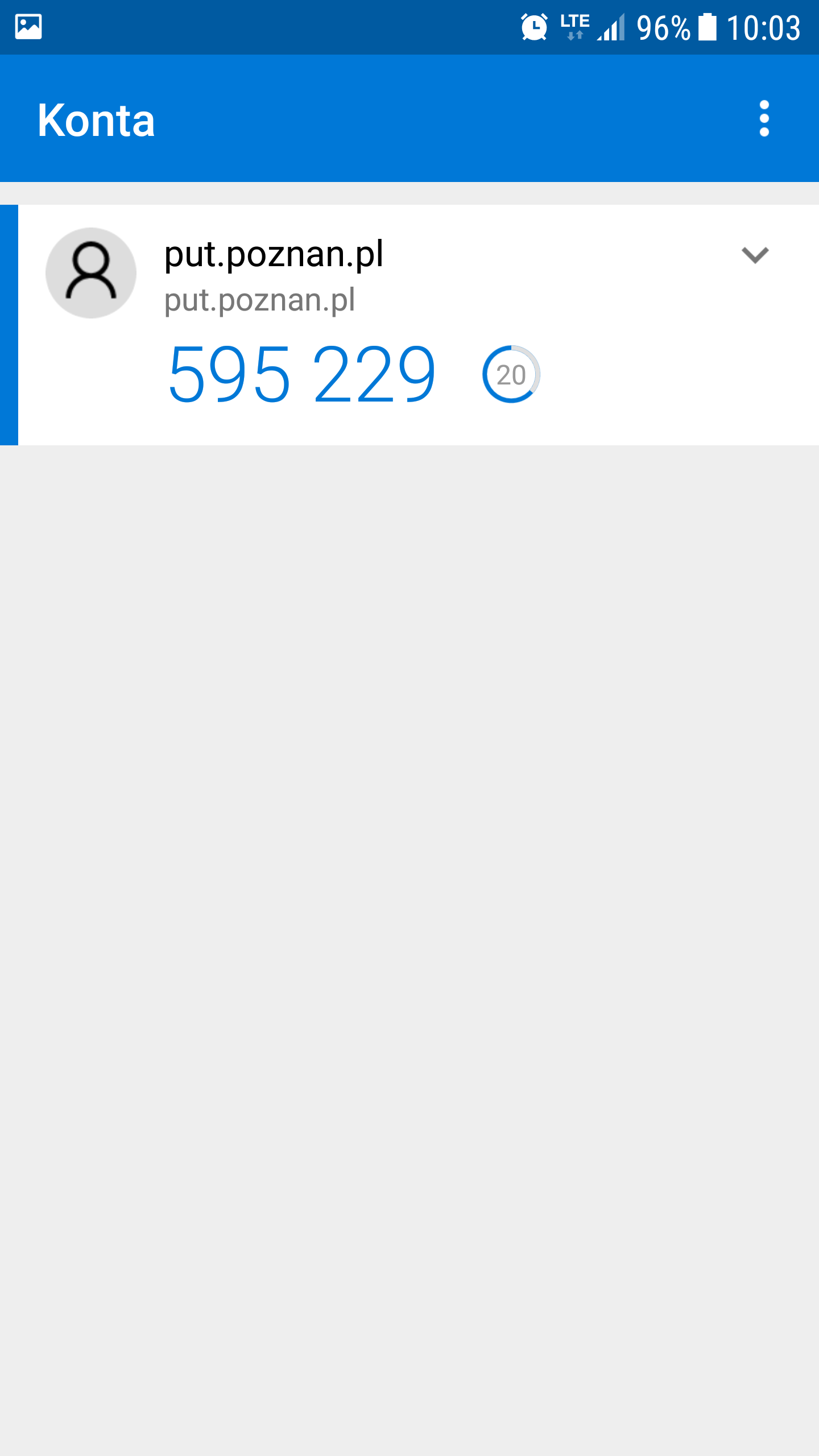
Wracamy do otwartego okna na komputerze z kluczem i klikamy Dalej. Zostaniemy poproszeni o wpisanie 6-cyfrowego kodu weryfikacyjnego jest to kod z aplikacji na telefonie. Przepisujemy kod i klikamy Dalej.
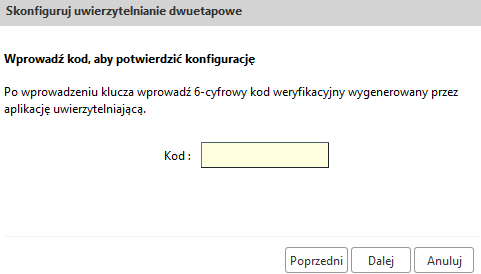
Jeśli wszystko przeprowadziliśmy prawidłowo pojawi się komunikat „Udało się!” oznacza to że konfiguracja została przeprowadzona prawidłowo i aby ją dokończyć należy kliknąć Zakończ.
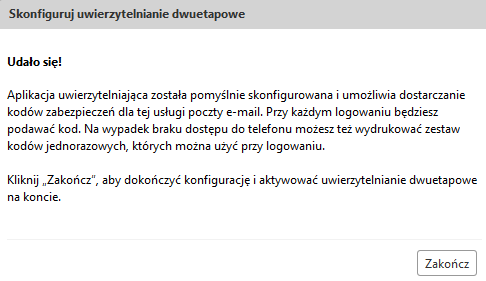
Aby zweryfikować czy nasze konto pocztowe jest zabezpieczone poprzez używanie uwierzytelniania dwuetapowego przechodzimy do zakładki Właściwości następnie z bocznego menu po lewej stronie wybieramy Konta i z części o nazwie Ustawienia konta głównego znajdujące się po prawej stronie sprawdzamy czy Zabezpieczenie konta jest zmienione z uwierzytelnienia standardowego na uwierzytelnienie dwuetapowe (tak jak przedstawia to obrazek poniżej).
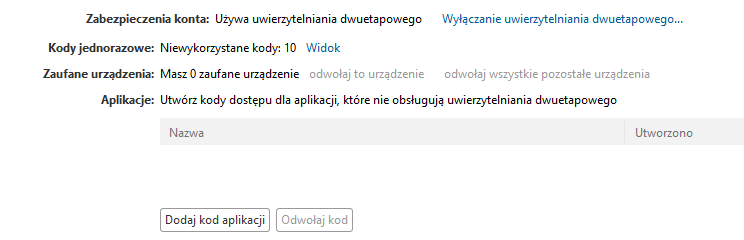
Teraz za każdym razem gdy będziemy się logować do poczty za pomocą przeglądarki internetowej (poczta.put.poznan.pl) po wpisaniu adresu mailowego i hasło będziemy również proszeni o podanie 6-cyfrowego kodu (kod weryfikacyjny) z aplikacji zainstalowanej na telefonie.
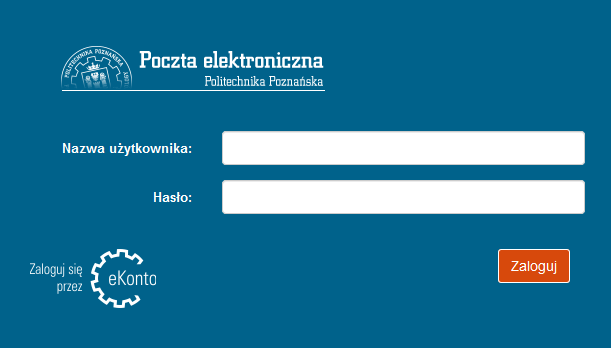
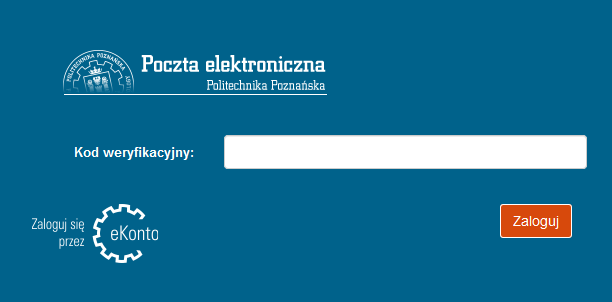
Kody jednorazowe
Istnieje możliwość wygenerowania 10 kodów jednorazowych które można wydrukować i zamiast kodu weryfikacyjnego generowanego w telefonie można posłużyć się takim jednorazowym kodem.
Aby takie kody wygenerować należy kliknąć Widok przy Kody jednorazowe (obrazek poniżej).

pojawi się nowe okno z 10-cioma kodami jednorazowymi które można wydrukować klikając przycisk Drukuj.
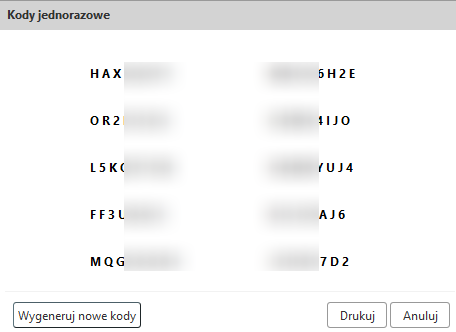
W przypadku gdy pozostanie ostatni kod należy kliknąć przycisk Wygeneruj nowe kody wówczas zostanie wygenerowane kolejnych 10 sztuk.
W przypadku utraty urządzenia, braku możliwości skorzystania z aplikacji 2FA, konieczne jest zgłoszenie tego faktu do Działu Obsługi i Eksploatacji, w celu zmiany konfiguracji konta.
